Wenn Sie ein neues Telefon kaufen, möchten Sie vielleicht als erstes die nützlichen Daten auf das neue Telefon übertragen. WhatsApp ist eine tägliche Kommunikations-App auf dem Mobiltelefon. Unbestreitbar befinden sich darauf viele wichtige Dateien. Daher ist es notwendig zu lernen, wie man WhatsApp auf das neue Telefon überträgt.
Darüber hinaus gibt es nicht nur eine Möglichkeit, Ihre WhatsApp-Nachrichten auf dem neuen Mobilteil wiederherzustellen, sondern Sie können unten auch vier praktische Ansätze finden.
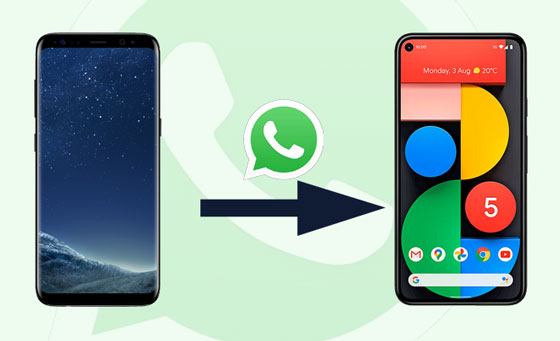
Um WhatsApp schnell auf das neue Telefon zu übertragen, wählen Sie am besten ein professionelles Programm. Diese WhatsApp-Übertragungssoftware ist möglicherweise die beste Wahl. Einerseits kann es alle WhatsApp-Nachrichten auf einmal auf das neue Telefon übertragen und unterstützt Android und iOS. Andererseits kann der WhatsApp-Verlauf problemlos auf dem Computer gesichert und wiederhergestellt werden. Kurz gesagt: Es kann WhatsApp problemlos migrieren.
- Übertragen Sie WhatsApp-Nachrichten in mehreren Schritten auf das neue Telefon.
- Neben Texten können gleichzeitig auch Bilder, Links und andere Mediendateien versendet werden.
- Einfaches Sichern und Wiederherstellen von WhatsApp-Chats zwischen dem Mobiltelefon und dem Computer.
- Unterstützung für die Sicherung anderer sozialer Apps wie LINE, Kik, Viber und WeChat.
- Funktioniert mit Android- und iOS-Betriebssystemen und ist daher kompatibel mit ZTE Axon 10 Pro/Axon 9 Pro/Blade 10, Samsung Note 20/Note 10/Note 9, Samsung Galaxy S21/S20, Sony, HTC, OnePlus, iPhone, iPad , und so weiter.
Laden Sie unten das WhatsApp-Nachrichtenübertragungsprogramm kostenlos herunter.
Schritt 1. Installieren Sie das Programm und starten Sie es
Bitte installieren Sie das Programm und führen Sie es auf Ihrem Computer aus. Klicken Sie dann auf die Registerkarten „ Social App wiederherstellen “ und „ WhatsApp-Nachrichten übertragen “.

Schritt 2. Smartphones mit dem Computer verbinden
Verwenden Sie USB-Kabel, um beide Telefone mit dem Computer zu verbinden. Dann erkennt das Programm Ihre Telefone schnell.
Schritt 3. WhatsApp auf das neue Telefon übertragen
Sobald die Verbindung hergestellt ist, tippen Sie bitte auf das Symbol „ Übertragen “, um mit der Übertragung von WhatsApp auf das neue Telefon zu beginnen.

Bonus:
Es ist jetzt ganz einfach , WhatsApp von Android auf den Mac zu sichern . Lass es uns versuchen.
Mit diesen 4 Methoden können Sie gelöschte Textnachrichten auf Google Pixel mühelos wiederherstellen . Schauen wir es uns an.
Um WhatsApp von Android auf Android zu migrieren, können Sie Google Drive und natürlich auch iCloud auf iPhones verwenden. Google Drive und iCloud sind Cloud-Dienste für Android bzw. iOS. In diesem Abschnitt erfahren Sie, wie Sie WhatsApp mit diesen beiden Mitteln auf das neue Telefon übertragen.
Schritt 1. Gehen Sie zu WhatsApp
- Öffnen Sie Ihre WhatsApp-App und tippen Sie auf das Symbol „ Mehr “ > „ Einstellungen “ > „ Chats “ > „ Chat-Backup “ > „ Auf Google Drive sichern “. Wählen Sie dann eine Sicherungshäufigkeit und Ihr Google-Konto aus.
- Bei Bedarf können Sie Ihr Google-Konto hinzufügen, indem Sie auf das Symbol „ Konto hinzufügen “ klicken.
Schritt 2. Installieren Sie WhatsApp auf Ihrem neuen Mobiltelefon
Bitte laden Sie WhatsApp herunter und installieren Sie es auf dem neuen Telefon. Wenn Sie die Installation abgeschlossen haben, installieren Sie sie bitte erneut.
Schritt 3. Übertragen Sie WhatsApp-Chats auf das neue Telefon
Öffnen Sie die App und bestätigen Sie Ihre Nummer auf dem neuen Telefon. Als nächstes können Sie auf die Schaltfläche „ Wiederherstellen “ tippen, um die WhatsApp-Dateien von Google Drive abzurufen. Klicken Sie anschließend auf „ Weiter “ und warten Sie auf den Vorgang.

Siehe auch:
Mit diesen 5 Methoden können Sie Daten schnell vom alten Tablet auf das neue Tablet übertragen .
Außerdem erfahren Sie in diesem Beitrag ausführlich, wie Sie Ihr Android-Gerät sichern und wiederherstellen .
Schritt 1. WhatsApp in iCloud sichern
Zunächst müssen Sie WhatsApp-Chats auf dem alten iPhone in iCloud sichern. Gehen Sie zu den WhatsApp-Einstellungen und klicken Sie auf das Symbol „ Chats “ > „ Chat-Backup “ > „ Jetzt sichern “. Anschließend können Sie alle WhatsApp-Daten manuell in Ihrer iCloud sichern.
Schritt 2. WhatsApp auf das neue iPhone verschieben
- Installieren und öffnen Sie WhatsApp auf Ihrem neuen iOS-Gerät, akzeptieren Sie die Nutzungsbedingungen und folgen Sie den Bestätigungsanweisungen. Klicken Sie dann auf die Schaltfläche „ WEITER “ > „ Zulassen “ > „ Chat-Verlauf wiederherstellen “ > „ Fertig “.
- Sie erhalten die WhatsApp-Nachrichten bald auf dem neuen Telefon.
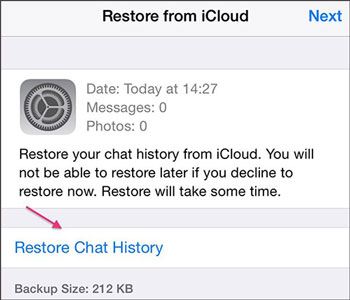
Lesen Sie auch:
Sie fragen sich, wie Sie Textnachrichten effizient von Android auf den Computer übertragen können ? Bitte verpassen Sie nicht diesen Beitrag, der 7 leistungsstarke Methoden enthält.
Dies ist eine Anleitung, die Ihnen dabei hilft , den Standort auf Skout problemlos zu ändern .
Wenn Sie keinen Cloud-Speicher nutzen möchten, können Sie auch die lokale Backup-Funktion wählen, um die WhatsApp-Übertragung abzuschließen. Darüber hinaus ist diese Dateimigration einfach, sodass Sie die WhatsApp-Chats auf Ihrem neuen Android-Telefon anzeigen können, nachdem Sie die folgenden Schritte ausgeführt haben.
Schritt 1: Führen Sie die lokale Sicherung durch
Um WhatsApp-Daten auf Ihrem alten Telefon zu sichern, starten Sie bitte die Anwendung, tippen Sie auf das Symbol „ Mehr “ und wählen Sie die Option „ Einstellungen “ > „ Chats “ > „ Chat-Backup “.
- Klicken Sie dann auf die grüne Schaltfläche „ SICHERN “. Es beginnt mit der Sicherung Ihrer WhatsApp-Daten im lokalen Speicher.
Schritt 2. Senden Sie die WhatsApp-Backupdaten an das neue Mobiltelefon
- Wenn Sie fertig sind, senden Sie bitte die Sicherungsdaten vom alten Telefon per E-Mail oder Bluetooth an das neue. Dann können Sie die Daten auf Ihrem neuen Telefon empfangen.
- Als nächstes verschieben Sie bitte die Sicherungsdatei in den WhatsApp-Datenbankordner.
Schritt 3. Importieren Sie Ihre WhatsApp-Daten auf das neue Telefon
Melden Sie sich jetzt mit Ihrem WhatsApp-Konto an. Die App meldet Ihnen, dass die Sicherungsdatei gefunden wurde, und Sie können die WhatsApp-Chats sofort auf das neue Telefon importieren.

Weiterführende Literatur:
Mit diesen 4 Methoden ist es ganz einfach , Nachrichten von Samsung zu Samsung zu übertragen . Bei Bedarf schauen Sie doch mal rein.
Möchten Sie gelöschte Nachrichten vom Android-Telefon wiederherstellen ? Dann verpassen Sie diesen Artikel bitte nicht.
Sie fragen sich, wie Sie WhatsApp-Chats per E-Mail an Ihr neues Telefon senden können? Dieser Teil wird es Ihnen vollständig erklären. Bitte beachten Sie jedoch, dass Sie auf diese Weise Ihre WhatsApp-Chats einzeln versenden können. Wenn Sie Gruppen von Nachrichten übertragen möchten, ist die Verwendung von E-Mail zeitaufwändig.
Schritt 1. Wählen Sie WhatsApp Chats
Gehen Sie bitte auf Ihrem alten Mobiltelefon zu WhatsApp und wählen Sie eine Konversation aus, die Sie senden möchten.
Schritt 2. WhatsApp-Chats per E-Mail versenden
Tippen Sie dann auf das Menüsymbol und wählen Sie das Symbol „ Mehr “ > „ E-Mail-Chat “. Geben Sie dann die E-Mail-Adresse ein, unter der Sie die WhatsApp-Datei erhalten können.
Schritt 3. Laden Sie die WhatsApp-Datei herunter
Bitte melden Sie sich auf dem neuen Telefon beim E-Mail-Konto an und laden Sie Ihre WhatsApp-Datei herunter. Anschließend können Sie die WhatsApp-Nachrichten auf dem neuen Smartphone ansehen.

Sie müssen sich jetzt keine Gedanken darüber machen, wie Sie WhatsApp auf das neue Telefon übertragen. Diese vier oben genannten Ansätze können Ihnen dabei helfen, den WhatsApp-Verlauf problemlos auf das neue Telefon zu übertragen. Wenn Sie sich außerdem für die WhatsApp Transfer-Software entscheiden, können Sie alle WhatsApp-Chats und Mediendateien auf einmal übertragen. Beginnen wir mit der WhatsApp-Migration.
In Verbindung stehende Artikel
Android SMS Manager: So verwalten Sie Nachrichten auf Android mit 3 praktischen Methoden
ZTE-Wiederherstellungstools: Gelöschte Textnachrichten auf ZTE wiederherstellen (3 Top-Methoden)
[Praktische Anleitung] Übertragen Sie Dateien von Android auf das iPhone mit 8 Tipps
6 Möglichkeiten, Dateien über WLAN von Android auf den PC zu übertragen [Vollständige Anleitung]
So übertragen Sie Dateien von Android auf den Mac: 7 erstaunliche Lösungen
Urheberrecht © samsung-messages-backup.com Alle Rechte vorbehalten.